Bien qu'il existe de nombreuses méthodes disponibles pour les utilisateurs pour récupérer leur MAC OS X ou réinstaller, dans cet article, nous resterons concentrés sur la réinstallation effectuée avec "Internet Recovery Mac". Les données critiques peuvent être perdues si le système d'exploitation n'est pas restauré. Pour résoudre ce problème, il est important de connaître le processus de réinstallation de MAC OS X en mode de récupération Internet. Alors que les utilisateurs sont libres de faire leur choix quand il s'agit d'opter pour une méthode, le mode de récupération Internet de macOS surpasse certainement beaucoup d'autres, et dans l'article suivant, nous comprendrons pourquoi.
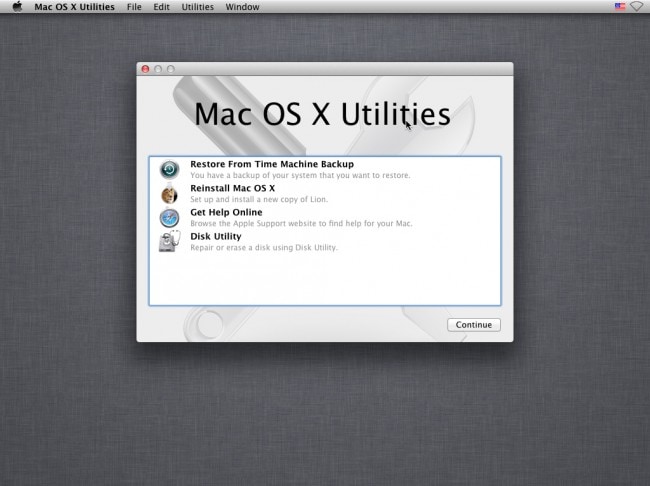
Partie 1 Quand aller pour la récupération Internet pour MAC OS X
Nous répondrons à la question ci-dessus en la classant en une série de sous-questions. Pour commencer, laissez-nous comprendre ce qu'est la récupération d'Internet pour Mac.
Qu'est-ce que la récupération Internet de Mac ?
Les modèles récents de MAC ont la fonctionnalité de démarrer directement à partir d'une version Internet de la Récupération Mac OS X. Cela est particulièrement utile dans le cas où le lecteur de démarrage rencontre un problème, ou pire, il manque complètement le système d'exploitation. L'effacement peut se produire accidentellement ou en raison d'un bug logiciel et peut causer des perturbations à l'utilisateur. Grâce à la récupération d'Internet Mac, les utilisateurs ont la possibilité de démarrer leur MAC directement via les serveurs Apple.
Lorsque les utilisateurs utilisent ce mode pour démarrer leurs systèmes, le système effectue un test d'espace de stockage rapide et vérifie le disque dur pour détecter d'autres bogues matériels. La récupération Internet de macOS vous favorise la réparation de périphérique de stockage, la réinstallation de macOS, la restauration de la sauvegarde de Time Machine et bien plus encore.
Pourquoi devriez-vous utiliser la récupération Internet pour réinstaller MAC ?
Eh bien, l'une des questions les plus fréquemment posées parmi celles qui exploitent les systèmes MAC. Pourquoi prendre tous les ennuis et opter pour la récupération d'Internet au lieu d'aller de la manière conventionnelle ? Dans les points suivants, nous listons les raisons pour lesquelles la réinstallation de MAC via la récupération Internet est une option intelligente. Tout d'abord, nous devons avoir une connexion Internet stable.
- Il n'est pas nécessaire d'avoir un disque du système d'exploitation pour effectuer la réinstallation. Ceci est utile dans les cas où vous ne portez pas le disque du système d'exploitation et souhaitez effectuer la réinstallation immédiatement pour continuer votre travail.
- L'utilisateur n'a pas besoin de télécharger des fichiers du système d'exploitation distincts. Le mode de récupération Internet téléchargera les fichiers du programme d'installation, et en tant qu'utilisateur, vous êtes sauvé de la difficulté de les télécharger vous-même.
- La méthode est moins compliquée que la méthode classique de téléchargement et d'installation de MAC OS X. Ceci est utile pour les utilisateurs qui ne sont pas très intéressés par les aspects techniques du processus d'installation.
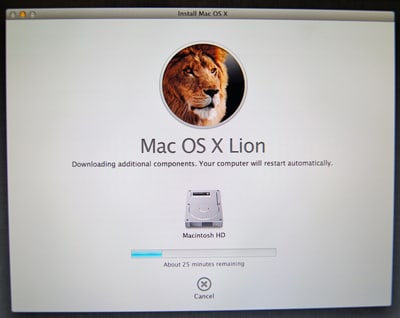
Que dois-je faire avant d'opter pour la récupération Internet ?
Voici les points qui doivent être gardés à l'esprit avant d'aller pour la réinstallation de MAC via le mode de récupération Internet :
- Pour des raisons évidentes, vous devez avoir une connexion internet. Les utilisateurs doivent utiliser leur DHCP sur le Wi-Fi ou tout réseau Ethernet afin d'installer le MAC OS X.
- Pour ceux qui ont acheté OS X depuis n'importe quel Apple Store, ils peuvent être invités à entrer un identifiant Apple ou un mot de passe utilisé pour acheter le système d'exploitation X.
- Les utilisateurs doivent noter que le temps requis pour la réinstallation d'OS X dépend directement de la vitesse de la connexion Internet utilisée. Assurez-vous que les paramètres Internet sont compatibles avec la récupération de Mac OS X. En cas de paramètres incompatibles, le processus d'installation pourrait être interrompu à mi-chemin.
Partie 2 Comment réinstaller MAC OS X avec le mode de récupération Internet
Voici les étapes à suivre. Nous commençons par accéder au mode de récupération sur votre MAC à travers les étapes suivantes :
1) Accédez au mode de récupération en maintenant enfoncée la touche Apple et la touche R.
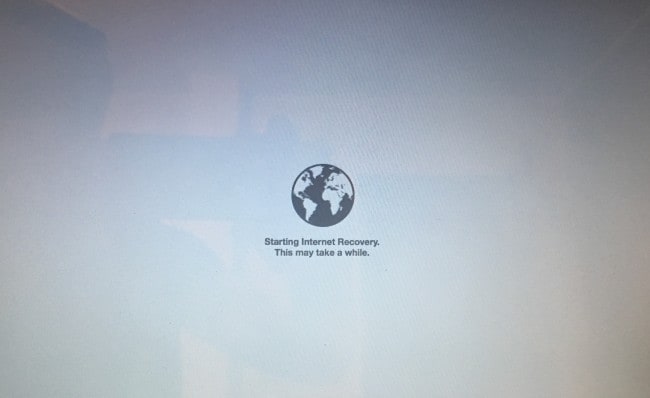
2) Les utilisateurs doivent s'assurer qu'ils sont connectés à Internet. Nous vous recommandons d'utiliser un réseau privé pour la même chose et d'éviter tout réseau public en raison de sa configuration. De même, le fichier d'installation est important, ce qui peut prendre beaucoup de temps sur n'importe quel réseau public.

3) Maintenant, éteignez votre MAC ; Apple éteint. Si le système d'exploitation ne répond pas, appuyez simplement sur le bouton d'alimentation et maintenez-le enfoncé jusqu'à ce que le MAC s'éteigne et attendez 30 secondes.
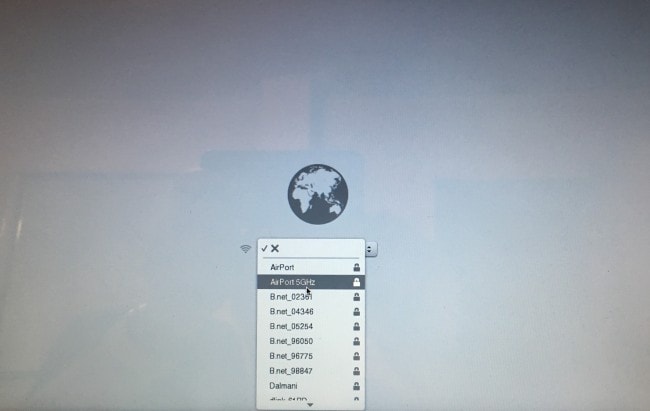
4) Allumez votre MAC. Maintenez la touche Apple et la touche R jusqu'à ce que vous entendiez le bruit du carillon. Une fois entendu, il démarrera le système d'exploitation X en mode récupération.
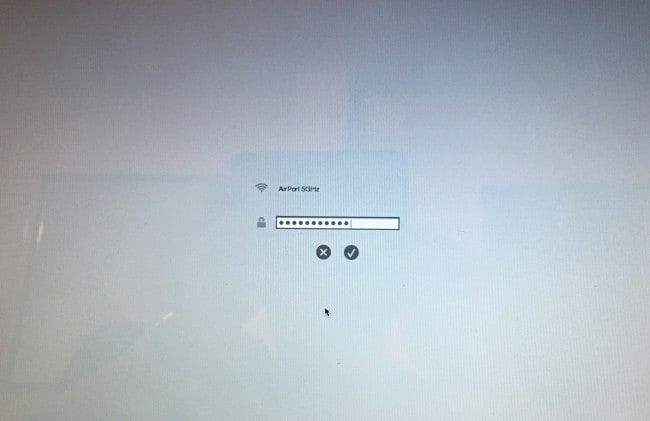
5) La dernière étape consiste à appuyer sur la commande "Installer MAC OS X" et Continuer dans la section des utilitaires OS X de l'écran afin de démarrer le processus d'installation. Après cela, il y aurait des instructions à l'écran pour vous guider tout au long du processus.
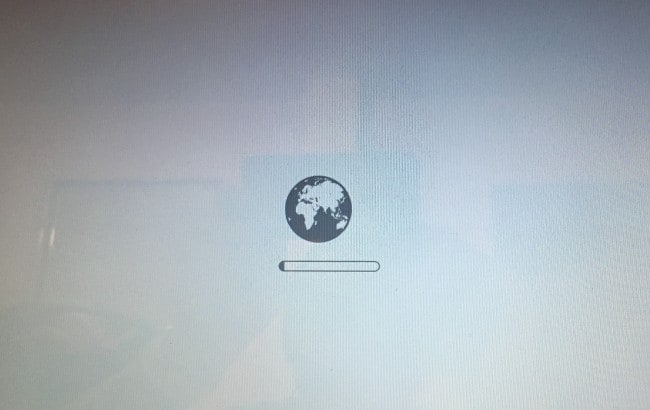
Partie 3 Que faire lorsque la méthode de récupération Internet Mac échoue
Il est possible que vous ne puissiez pas réinstaller correctement votre MAC OS X en utilisant le mode de récupération Internet. Bien que cela puisse être un amortisseur, cela ne signifie pas vraiment que vous ne pouvez pas diagnostiquer le problème derrière.
Pourquoi la méthode de récupération Internet a échoué ?
- Vérifiez que votre connexion Internet fonctionne. Les utilisateurs d'Ethernet doivent vérifier les connexions de câble correctes tandis que les utilisateurs Wi-Fi doivent vérifier le modem.
- Si vous êtes sur un réseau public, il est probable que les paramètres Internet ne soient pas compatibles avec le processus d'installation.
- Si Internet est trop lent, le processus pourrait s'être abandonné car le fichier à télécharger est assez volumineux.
- Veuillez vérifier que votre MAC a une connexion d'alimentation appropriée. Dans le cas des ordinateurs portables, la batterie devrait être suffisante. Perdre votre pouvoir à mi-chemin peut rendre votre appareil inutile.
Mesures à prendre pour s'assurer que le mode de récupération Internet fonctionne :
- Comme indiqué ci-dessus, nous vous recommandons d'opter pour un réseau Internet privé pour effectuer le processus ci-dessus. Ceci est dû à la grande taille du fichier d'installation et aux obstacles que vous souhaitez éviter en raison des paramètres Internet incompatibles et de la vitesse Internet lente.
- Veuillez vous assurer qu'il y a suffisamment dans votre système. Perdre de la puissance dans le processus peut rendre l'appareil inutile.
- Si le problème persiste même lorsque les deux mesures ci-dessus ont été prises, il est fort probable que votre disque dur a été complètement corrompu et par conséquent, consultez un consultant technique pour le même.
Et si je perds des données critiques dans le processus ?
Pour ceux qui ont perdu des données critiques dans le processus, il y a la possibilité d'utiliser un logiciel de récupération de données Mac - Wondershare Recoverit pour MAC. Il peut être téléchargé à partir du site Web de l'entreprise et est utile pour les utilisateurs Windows et MAC. Nous soulignons son travail dans les étapes suivantes :

Votre logiciel de récupération de données Mac sûr et fiable
- Récupérer des fichiers perdus ou supprimés, des photos, de l'audio, de la musique, des courriels à partir de n'importe quel périphérique de stockage de manière efficace, complète et sécurisée.
- Supporte la récupération de données de la clé USB, de la corbeille, du disque dur, de la carte mémoire, de l'appareil photo numérique et des caméscopes.
- Prend en charge la récupération de données pour une suppression brusque, un formatage, une corruption de disque dur, une attaque de virus, un crash du système dans différentes situations.
Étape 1. Sélectionner un emplacement
Sélectionnez la partition ou le disque dur où votre historique Safari a été stocké avant d'être perdu ou supprimé. Après cela, cliquez sur "Démarrer" pour commencer à analyser des fichiers qui peuvent être récupérés.

Étape 2. Scanner et analyser les données
Comme Wondershare Recoverit effectue une analyse approfondie de l'endroit sélectionné, il suffit d'attendre un moment. Vous pouvez voir la progression des analyses à partir d'un indicateur à l'écran.

Étape 3. Prévisualiser et récupérer les données
Lorsque l'analyse est terminée, wondershare Recoverit vous affichera une liste de tous les fichiers qu'elle avait trouvés. À partir de ceux-ci, recherchez ceux qui ont une "extension .plist", qui est utilisé pour l'historique de Safari. Une fois que vous avez trouvé ces fichiers, sélectionnez-les, cliquez sur "Récupérer", entrez/parcourez le chemin où vous voulez enregistrer les fichiers récupérés et cliquez sur Ok pour les récupérer !

En seulement trois étapes, vous récupérerez l'historique supprimé sur Mac dans quelques minutes !
Partie 4 : Tutoriel vidéo sur la récupération de données avec Recoverit
Remarque : Récupérer les données perdues sous Mac OS X 10.13 (High Sierra)
En raison de l'exigence de macOS High Sierra (macOS 10.13), les utilisateurs Mac ne sont pas autorisés à accéder au lecteur système intégré depuis n'importe quelle application. Par conséquent, si vous avez besoin de restaurer les données perdues à partir du disque système sous macOS 10.13, veuillez d'abord "désactiver la protection de l'intégrité du système".
Comment "désactiver la protection de l'intégrité du système" ? Veuillez suivre les étapes ci-dessous.
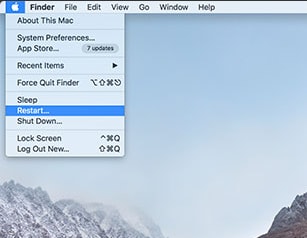
Étape 1 Redémarrez le Mac et maintenez les touches "Command+R" simultanément après avoir entendu le carillon de démarrage, cela amorcera OS X en mode de récupération.
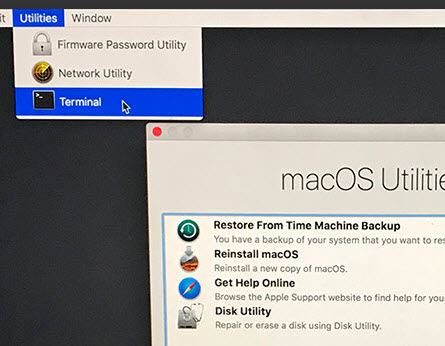
Étape 2 Quand l'écran "Utilitaires d'OS X" apparaîssent, abaissez le menu "Utilitaires" en haut de l'écran à la place et choisissez "Terminal".
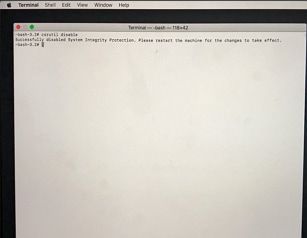
Étape 3 dans la fenêtre "Terminal", tapez "désactiver csrutil" et appuyez sur "Entrer" puis redémarrez votre Mac.



